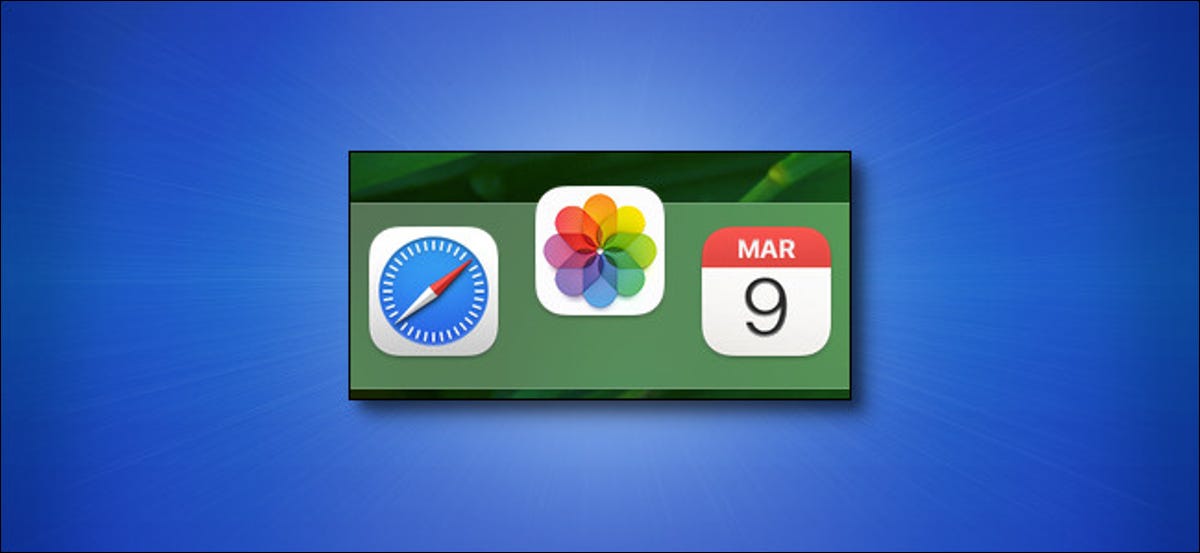
Si necesita utilizar una aplicación en particular en su Mac muchas veces, es fácil agregarla a su Dock. Una vez allí, su aplicación favorita está a solo un clic de distancia en cualquier momento. He aquí cómo hacerlo.
Método 1: arrastre el icono de la aplicación al muelle
La forma más fácil de agregar una aplicación al Dock es arrastrar su ícono desde Finder, que es la aplicación de administración de archivos para Mac. Primero, haz un clic en el ícono de Finder en tu Dock para traer el Finder al primer plano.
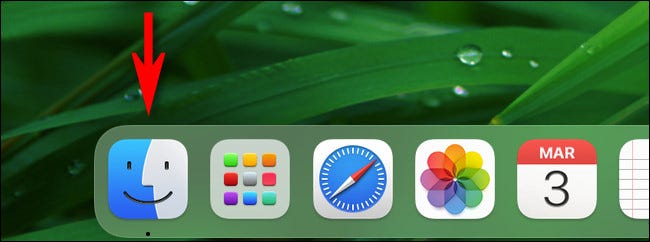
Con el Finder activo, mire la barra de menú en la parte de arriba de la pantalla. Haga clic en «Ir», después seleccione «Aplicaciones» de la lista.
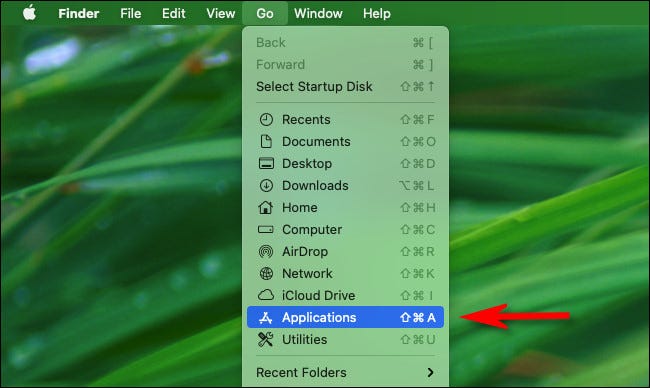
Su carpeta de Aplicaciones se abrirá en una ventana del Finder. Busque la aplicación que desea colocar en el Dock, después haga clic y arrastre su ícono al Dock.
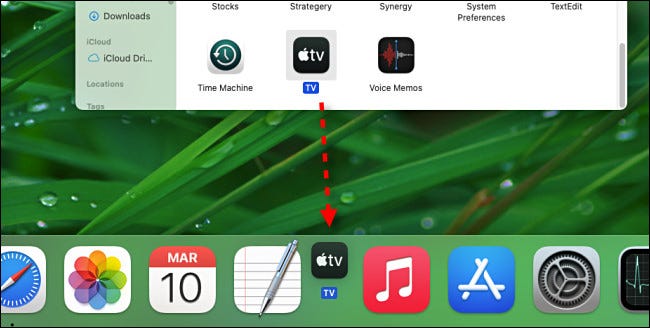
Cuando coloque el ícono sobre el Dock, notará que los otros íconos de la aplicación se moverán a un lado y crearán un espacio entre ellos. Cuando tenga el ícono de la aplicación ubicado donde lo desea, suelte el botón del mouse y la aplicación aparecerá en su lugar en su forma de tamaño completo.
![]()
En cualquier momento que desee iniciar la aplicación, simplemente haga clic en el icono de Dock una vez. ¡Muy fácil!
Método 2: seleccione «Mantener en el muelle»
Hay otra manera sencilla de agregar un ícono al Dock. Digamos que ya ha iniciado la aplicación a través de Launchpad o Finder y su icono se encuentra en este momento en su Dock debido a que ya se está ejecutando.
Para mantener el ícono de la aplicación allí inclusive cuando no se está ejecutando, simplemente haga clic con el botón derecho en el ícono de la aplicación y seleccione «Opciones»> «Mantener en el Dock» en el menú emergente.
![]()
Después de eso, inclusive si «Cierra» la aplicación, su ícono permanecerá en su Dock para un práctico acceso en el futuro.
RELACIONADO: ¿Qué es el Launchpad de OS X y cómo funciona?
Cómo quitar una aplicación de The Dock
Para borrar una aplicación del Dock, haga clic en su ícono y arrastre el ícono fuera del Dock hasta que el ícono se vuelva transparente y vea una etiqueta «Borrar» en él. Suelte el botón del mouse y el icono desaparecerá.
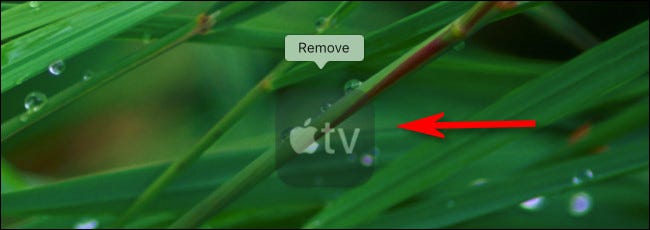
Alternativamente, puede hacer un clic con el botón derecho en el icono de su Dock, elegir «Opciones» en el menú y hacer un clic en «Borrar del Dock». Esto además eliminará el icono.
Pero no se preocupe, no eliminó la aplicación; aún estará en su carpeta de Aplicaciones. Puede encontrarlo nuevamente usando Launchpad, abriendo la carpeta Aplicaciones o usando la búsqueda de Spotlight. ¡Feliz informática!
RELACIONADO: Cómo utilizar Spotlight de macOS como un campeón






